1、首先你需要插入一个圆形的图形,用来作为印章的外框,当然也可以是长方形或则是正方形的,随你喜欢

2、将圆形的高度与宽度设置为相同大小,以保证其确定为圆形
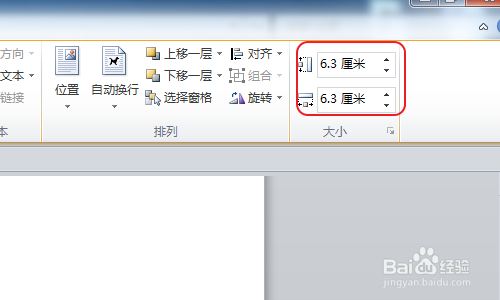
3、设置圆形的外框为红色,并修改其线条宽度,同时设置填充色为无色
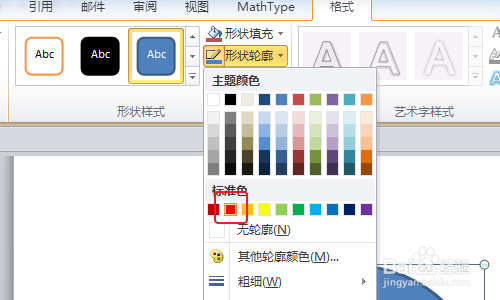
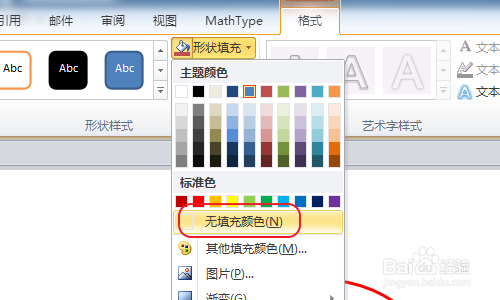

4、接着再插入一圆形的艺术字,并设置其格式

5、如下图将艺术字外形设置为圆形
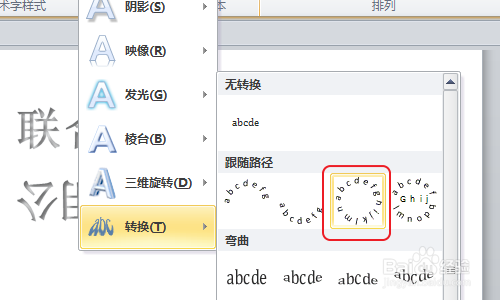
6、设置艺术字格式为你想要的格式,这里根据个人喜好简单设置一下,这里主要讲解方法

7、给出设置完成格式后的艺术字外形,并将艺术字的位置调节好适应圆形图形

8、你也可以通过插入符号功能,插入一些特殊的符号如下图所示,这里插入一个五角星符号

9、最后给出一个效果图供用户参考,如果缩村枵沣您喜欢,您可以收藏并关注作者,本人会不定期的推出各种各样的小技巧,当然如果您有其他疑问也可私信作者直接提问,感谢您的支持!
